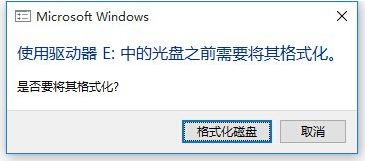
解决方法一:
1、打开计算机,首先右击“可移动磁盘”盘符,从其右侧菜单中选择“属性”项;
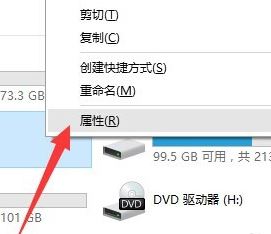
2、在属性界面查看磁盘的容量是有正常显示,还是说是0字节的,接着分别按以下步骤进行修复即可。
3、首先在raw格式盘上右键点击属性选择安全选项,将没用的用户删除,添加自己的用户名,修改权限即可。
4、如果没有安全选项,则可以打开“我的电脑”选择工具菜单后打开文件夹选项中把“使用简单文件共享”前的勾去掉,就可以在NTFS格式的盘中右键点击,看到属性菜单中显示安全选项。
5、如果不行的话则通过开始菜单找到“运行”窗口,点击打开后输入:cmd 打开命令提示符;
6、进入命令提示符窗口后输入“chkdsk d:/f”(d代表d盘,改为移动硬盘的盘符),回车即可开始修复,此方法比较费时间,一般需要几十分钟,如果不想使用此方法的则继续往下看。
解决方法二:
1、下载DiskGenius;
2、运行DiskGenius读出硬盘里的文件;
3、选择复制到另外的空盘里,复制好了以后再选择快速格式化,(不勾快速的话会非常非常的慢,除非你有这个耐性),这样就能重新使用了。
5、如果不行的话则通过开始菜单找到“运行”窗口,点击打开后输入:cmd 打开命令提示符;
6、进入命令提示符窗口后输入“chkdsk d:/f”(d代表d盘,改为移动硬盘的盘符),回车即可开始修复,此方法比较费时间,一般需要几十分钟,如果不想使用此方法的则继续往下看。
解决方法二:
1、下载DiskGenius;
2、运行DiskGenius读出硬盘里的文件;
3、选择复制到另外的空盘里,复制好了以后再选择快速格式化,(不勾快速的话会非常非常的慢,除非你有这个耐性),这样就能重新使用了。
分享到:

